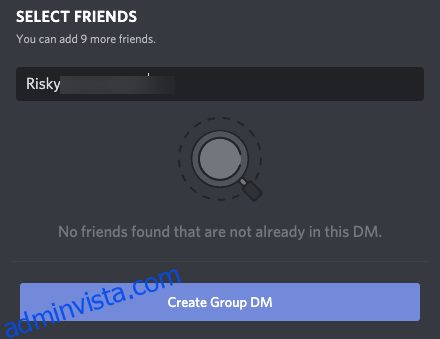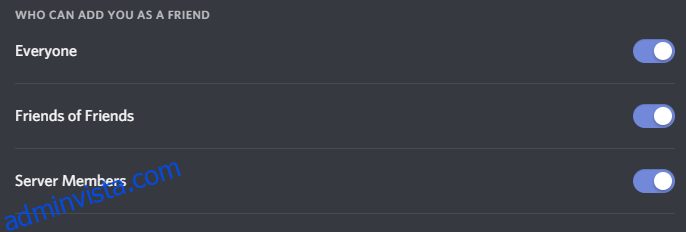Discord är en av de mest populära chattapplikationerna på internet, som ger en plattform för spelare, onlinecommunities och mer att kommunicera och samla. Discord kan användas på många olika sätt, oavsett om det är att hitta människor med samma intressen, träffa människor som spelar samma spel, återknyta kontakten med gamla vänner från det förflutna, eller till och med arbeta tillsammans på en cool app eller spel. Eftersom det finns andra användningsområden för Discord än bara spel, tillhandahåller Discord också ett fullt fungerande röst- och videosamtalssystem som dess användare kan dra nytta av.
Det finns dock en fråga som många har: kan du skicka meddelanden till personer på Discord som inte finns på din vänlista? Och i så fall, hur?
Den här artikeln kommer att visa dig allt du behöver veta om Discords sekretessinställningar och hur du hittar vilken användare som helst på Discord.
Innehållsförteckning
Kan du skicka meddelanden till någon som inte finns på din vänlista?
Låt oss säga att du precis träffat någon när du spelade spel på Discord. Du gillade verkligen att spela spelet med dem, och du skulle vilja fortsätta spela med dem i framtiden. Tillåter Discord dig att skicka meddelanden till dem för att bjuda in dem till framtida spel?
Svaret beror på vilka sekretessinställningar din nya vän har på plats. Som en av de mest populära chattplattformarna där ute, har Discord implementerat en omfattande och modulär uppsättning sekretessfunktioner som är avsedda att tillåta alla användare att fullständigt kontrollera vem och när människor kan skicka direktmeddelanden till dem; det hjälper människor att undvika oönskade DM:n från personer som de kanske inte vill prata med. Genom att anpassa dessa sekretess- och säkerhetsalternativ kan du göra din Discord-upplevelse så privat eller offentlig som du vill att den ska vara.
Hur man skickar meddelanden till någon på Discord som inte är din vän
En av de fantastiska funktionerna som Discord har att erbjuda är möjligheten att chatta utan troll, spam och helt enkelt överdrivet irriterande diskurs. Med det sagt är en av nackdelarna möjligheten att skicka meddelanden till vem som helst du vill när du vill.
Officiellt ger Discord oss inte möjligheten att chatta med en annan användare om vi inte är vänner.
Så om du ville chatta med någon (och du hade deras användar-ID), är det inte så enkelt att skicka ett meddelande till dem som att trycka på chattrutan, slå upp dem och skicka ett meddelande. Om du provade det skulle du se denna skärm:
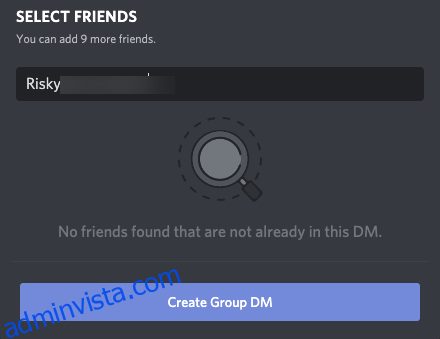
Men oroa dig inte ännu, för det finns några sätt som du kan chatta med en annan användare trots din vänskapsstatus på plattformen.
Använd ömsesidiga kanaler
Det enklaste sättet att privata meddelanden till en annan Discord-användare är från en kanal. Förutsatt att du och den andra användaren är på samma server borde detta vara relativt enkelt.
Öppna Discord Channel och tryck på deras profilikon. En liten ruta visas där du kan skriva ett privat meddelande. Enkel.
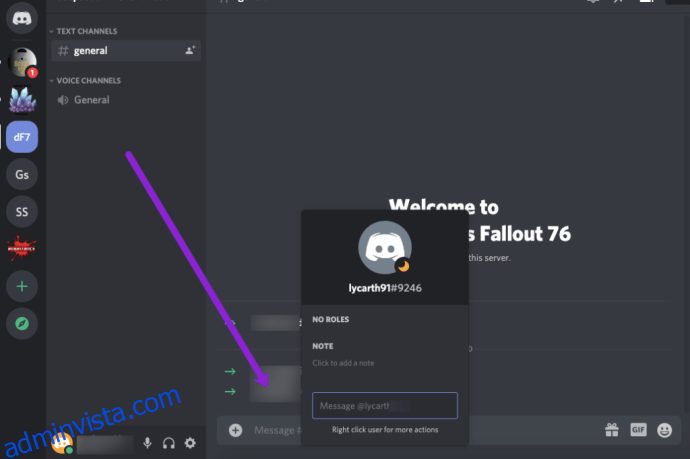
Nu fungerar detta bara om ni båda är i samma grupper. Så låt oss fortsätta ifall den här metoden inte fungerar för dig.
Skapa en delbar länk – gruppchattar
Ett annat alternativ går tillbaka till att behöva personens användarnamn (med siffrorna inkluderade). När du har det klart, öppna Discord och klicka på chattikonen i det övre högra hörnet. Skriv in användarnamnet med ’#’ och det fyrsiffriga numret som medföljer det och klicka sedan på ’Skapa grupp’.
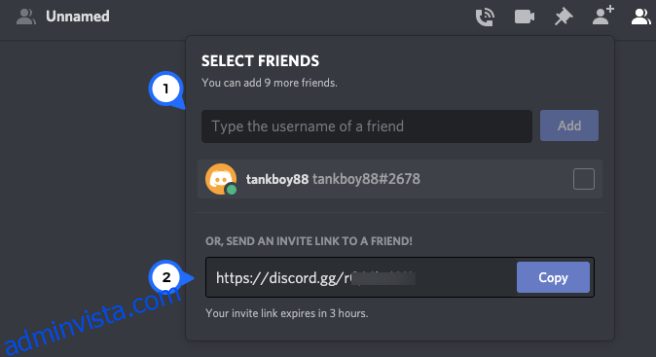
En delbar länk visas som du kan kopiera, klistra in och skicka (via text eller e-post) till den andra användaren. I värsta fall kommer detta att låta den andra användaren veta att du försöker chatta. I bästa fall är det en vän som faktiskt vill chatta.
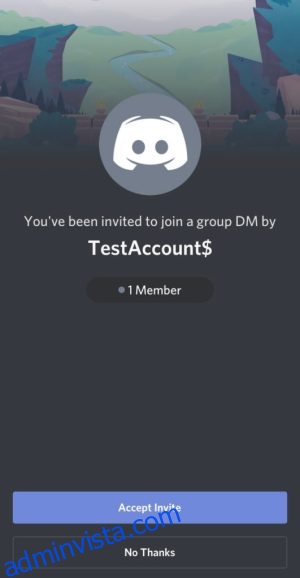
Även om detta visserligen inte är den bästa lösningen för vår problematik, det är ett sätt du kan skicka meddelanden till en annan person på Discord även om de inte har lagt till dig.
Skapa en serverinbjudan
Att hålla jämna steg med temat för delbara länkar här, ett annat alternativ du har är långt, men du kan chatta med icke-vänner om du gör det rätt. Ett problem med Discord är att få tjänsten att känna igen användarnamn så det här kan vara en bra lösning om du inte kan bli vän med en annan person på grund av användarnamnsproblem.
Gå till din server (eller skapa en) och tryck på kugghjulet Inställningar bredvid en av dina kanaler. Klicka på ”Inbjudningar” till vänster och klicka på ”Skapa en ny”. Den sista biten kommer att vara ett litet blått tryck överst om du har problem med att hitta den.
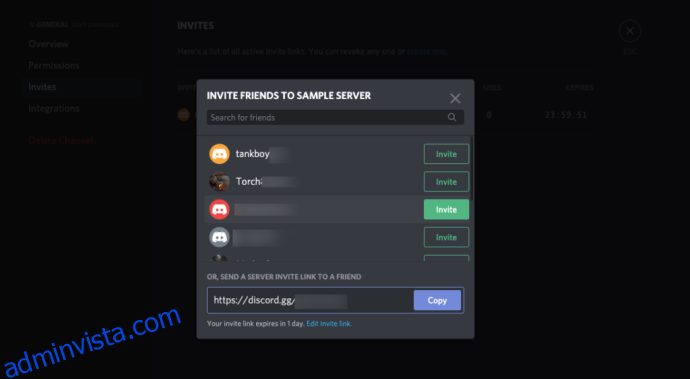
En sida kommer att visas med en delbar länk. Kopiera och klistra in det i ett sms eller meddelande (på en annan plattform) skicka det till personen du vill chatta med. Om de klickar på länken och accepterar kan du skicka ett privat meddelande till dem som vi förklarade ovan, eller chatta med dem i din Discord-kanal.
Obs: De två sista alternativen beror mycket på din förmåga att kontakta den andra användaren på en plattform utanför Discord så de kanske inte är den bästa lösningen. Men de fungerar om du har problem med att skicka meddelanden till någon som inte är en vän.
Säker direktmeddelanden
Navigera till dina användarinställningar och hitta fliken Sekretess och säkerhet. Där hittar du Discords omfattande lista över sekretessfunktioner, menade att låta dig anpassa dina integritets- och säkerhetsinställningar för att hålla dig säker på Discord.
Det första avsnittet på den här fliken är Safe Direct Messaging. Det här avsnittet låter dig justera hur säkra du vill att dina DM:er ska vara, så att du kan låta Discords automatiserade system skanna dina meddelanden efter explicit och olämpligt innehåll och radera dem om de innehåller dåligt innehåll.
Du har tre alternativ:
- Håll mig säker – Det här alternativet skannar dina direktmeddelanden från alla, även dina närmaste vänner. Detta är alternativet som vi rekommenderar att du aktiverar om du inte kommer att skicka eller ta emot något potentiellt explicit innehåll.
- My Friends Are Nice – Det här alternativet kommer att skanna dina direktmeddelanden från alla om de inte finns på din väns lista. Detta är användbart om du vill att dina vänner ska skicka innehåll till dig som kan anses vara explicit eller olämpligt i vanliga konversationer.
- I Live On The Edge – Aktivering av det här alternativet kommer att stänga av Discords skanningsfunktion helt. Detta innebär att meddelanden du får inte skannas alls, vilket innebär att du riskerar att få potentiellt olämpliga eller explicita meddelanden.
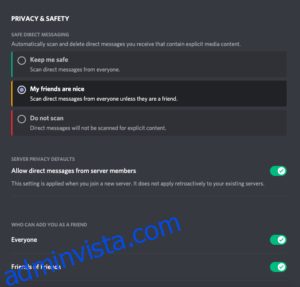
Notera alternativet ’Tillåt direktmeddelanden från servermedlemmar’. Om mottagaren har stängt av det, kommer vårt första alternativ att skicka meddelanden från en server inte att lyckas.
Andra integritets- och säkerhetsinställningar
Förutom Safe Direct Messaging, finns det ett antal andra alternativ i panelen Sekretess och säkerhet som låter dig anpassa dina integritets- och säkerhetsinställningar helt. Den viktigaste är förmodligen Server Privacy Defaults, som är ett enkelt men kraftfullt sekretessalternativ.
Om du aktiverar det här alternativet (standardinställningen) kan vem som helst från någon av dina servrar skicka direktmeddelanden till dig utan att vara på din väns lista. Det kommer att öppna upp dina DM:s för alla och alla som delar en gemensam server, vilket kan vara ok om du bara är på små servrar, men kan bli väldigt farligt mycket snabbt om du är på en eller flera offentliga servrar, vilket utsätter dig för potentiella DM-annonser och spammare.
Om du väljer att stänga av det här alternativet och på så sätt blockerar personer som inte finns på din vänlista från att skicka DM till dig, kommer du att få möjlighet att tillämpa den här inställningen på alla servrar du är på. Vi rekommenderar att du gör detta eftersom du kan högerklicka på varje server som du vill tillåta DM från och manuellt åsidosätta inställningen för var och en av dem, samtidigt som du håller dig säker på de flesta av dina servrar. Denna server för server-anpassning gör detta enkla alternativ till ett extremt kraftfullt sekretessverktyg.
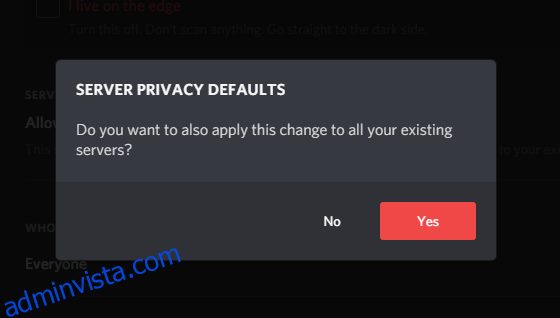
Den tredje och sista sekretessfunktionen är ”Vem kan lägga till dig som vän.” Som namnet på avsnittet antyder låter dessa alternativ dig anpassa vem som exakt får skicka en vänförfrågan till dig på Discord, oavsett om det är alla, vänners vänner eller personer som du delar en server med. Dessa tre alternativ kan alla slås på eller av:
- Alla – Om du aktiverar det här kan alla på Discord skicka en vänförfrågan till dig.
- Vänners vänner – Genom att aktivera detta kan alla som delar gemensamma vänner skicka en vänförfrågan till dig.
- Servermedlemmar – Genom att aktivera detta kan alla som delar en server med dig skicka en vänförfrågan till dig.
Vi rekommenderar generellt att du lämnar dessa inställningar på standardinställningarna, för även om någon skickar en vänförfrågan till dig har du möjlighet att avböja den efter att ha granskat den. Men om du är administratör eller moderator för en stor server, eller en känd figur på internet, kanske du vill anpassa dessa inställningar för att undvika att få en störtflod av slumpmässiga vänförfrågningar från servermedlemmar eller välvilliga.
Nedan finns flera olika alternativ som handlar om hur Discord använder din data. Discord samlar in en stor mängd data om hur och var du använder Discord, inklusive dina användningsvanor, dina servrar, vilka plattformar du använder Discord på och mer för att förbättra och anpassa din Discord-upplevelse; om du inte vill att Discord ska samla in och lagra dina data kan du växla alternativ som låter dig förhindra att Discord använder din data för förbättringar eller anpassning, eller till och med begära en kopia av all data de samlar in om dig.
Vi rekommenderar generellt att du behåller dessa alternativ för att hålla din Discord-upplevelse så bra som den kan vara; men om du är någon som är orolig för insamlingen av personuppgifter har du möjlighet att inaktivera dessa till priset av mindre anpassning. Dessutom rekommenderar vi att du regelbundet begär kopior av din data och tittar igenom den för att säkerställa att Discord inte samlar in alltför påträngande data om dig.
Hur blockerar jag någon på Discord?
Om någon har skickat oönskade meddelanden till dig på Discord kan du använda blockeringsfunktionen för att hindra dem från att fortsätta göra det. När du har blockerat dem kommer de inte att kunna skicka meddelanden eller vänförfrågningar till dig förrän du avblockerar dem.
Så här kan du blockera personer:
- I din DM-lista högerklickar du på den användare du vill blockera och klickar på knappen ”Blockera”.
- Klicka på den röda ”Blockera”-knappen igen för att bekräfta att du vill blockera dem.
När du har blockerat användaren kommer du inte längre att kunna se meddelandena de skickar om du inte väljer att göra det, och de kommer inte heller att kunna skicka DM eller vänförfrågningar till dig.
Hitta din röst med Discord
Discord är en fantastisk chattplattform att använda om du är någon som spelar spel eller bara vill hitta folk att prata med online. Det blir snabbt extremt populärt också, även i icke-spelgemenskapen, för användningsområden som onlinegemenskaper, klubbar och mer. Men för alla bra människor och nya vänner du träffar kommer det alltid att finnas en dålig person eller två, så det är viktigt att lära sig hur man navigerar i Discords sekretessinställningar för att hindra dem från att invadera din integritet.